Von Selena KomezAktualisiert am März 30, 2023
Zusammenfassung
Machen Sie sich keine Sorgen, wenn Sie Ihr iPhone auf das neueste iOS 16 aktualisiert und Ihre Daten oder Dateien verloren haben. Hier erhalten Sie eine professionelle iPhone-Datenwiederherstellungssoftware und erfahren, wie Sie sie verwenden können, um Sicherungsdaten nach dem iOS 16-Update schnell wiederherzustellen.
iOS 16.4 ist aus. Haben Sie Ihr iPhone auf die neueste Version aktualisiert? Die Aufmerksamkeit, die nach dem Upgrade auf iOS 16 auf sich zieht, ist jedoch die Datenverlustsituation. Das ist nicht neu, dass Apple-Benutzer nach dem Upgrade auf iOS 16.2/16/15/14 auf einige iOS-Probleme und Fehler gestoßen sind. Es besteht also Bedarf Abrufen von Daten aus einem Backup auf iOS 16. Sie kommen an den richtigen Ort. In diesem Artikel geht es um iOS-Datensicherungs- und Wiederherstellungstricks. In diesem Artikel zeigen wir Ihnen, wie es geht Stellen Sie gesicherte Daten nach dem Upgrade auf iOS 16 wieder her.
Teil 1. Vor dem Upgrade mehr über iOS 16 erfahren
Über iOS 16
iOS 16 hat einige faszinierende Funktionen für iPhone-Benutzer, darunter neue Emojis, Sprachisolierung für bessere Mobilfunkgespräche, Live-Text in Videos, Safari-Website-Benachrichtigungen für den Sperrbildschirm, Passkeys und mehr.
Welches iPhone bekommt iOS 16?
Das neueste Apple iOS 16.4 ist für das iPhone 8/iPhone X und neuer verfügbar (nämlich alle iOS 16-kompatiblen Geräte). Sie können die vollständige Liste unten überprüfen:
- iPhone 14
- 14 iPhone plus
- iPhone 14 Pro
- iPhone 14 Pro max
- iPhone 13
- iPhone 13 Mini
- iPhone 13 Pro
- iPhone 13 Pro max
- iPhone 12
- iPhone 12 Mini
- iPhone 12 Pro
- iPhone 12 Pro max
- iPhone 11
- iPhone 11 Pro
- iPhone 11 Pro max
- iPhone X
- iPhone XR
- iPhone XS
- iPhone XS max
- iPhone 8
- 8 iPhone plus
- iPhone SE (2. Generation)
- iPhone SE (3. Generation)
Wie kann ich iOS 16.4 herunterladen und installieren?
Freundliche Erinnerung:
* Verbinden Sie Ihr iPhone mit einem stabilen Wi-Fi-Netzwerk.
* Räumen Sie ausreichend Speicherplatz auf.
* Stellen Sie sicher, dass Ihr iPhone über genügend Speicherplatz verfügt.
Schritt 1. Öffnen Sie Ihr iPhone und gehen Sie zu „Einstellungen ">"Allgemeines">"Software-Update".
Schritt 2. Warten Sie einige Sekunden, bis das Update angezeigt wird, und tippen Sie dann auf „Lade und installiere“ für iOS 16.4.
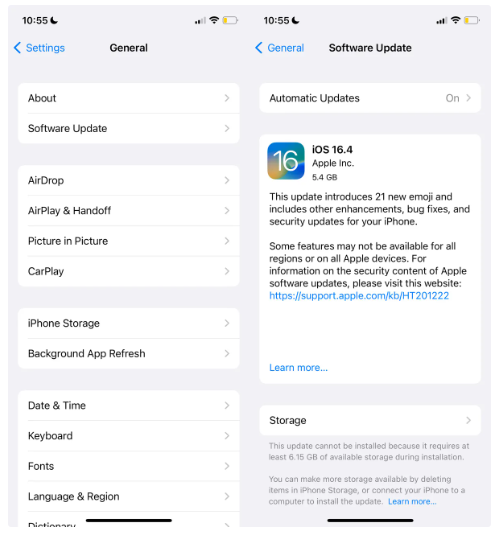
Teil 2. Gesicherte Daten nach dem Upgrade auf iOS 16 wiederherstellen
Im Allgemeinen bietet Apple seinen Benutzern herkömmliche Methoden zum Sichern von iPhone-Daten und zum Wiederherstellen Ihres iPhones aus einem Backup. Sie kommen von iCloud und iTunes. Diese Methoden funktionieren jedoch nur, wenn Sie vor dem iOS-Update ein Backup erstellt haben. Was ist, wenn Sie kein Backup haben? Ist es möglich, das Backup unter iOS 16 wiederherzustellen, ohne es zu verwenden? iTunes oder iCloud? Die Antwort ist ja! Hier treffen Sie auf dieses professionelle iOS-Datenwiederherstellungstool eines Drittanbieters mit dem Namen U.Fone iOS Toolkit.
U.Fone iOS Toolkit - iOS-Datensicherung und -wiederherstellung wurde entwickelt, um Ihr iPhone, iPad und iPod Touch flexibel zu sichern und wiederherzustellen, mit oder ohne iTunes, iCloud. Es ermöglicht vollständig oder punktuell Backup auf iOS-Gerät ohne Datenverlust wiederherstellen. Insbesondere können Sie alle Daten oder nur bestimmte Daten wie Fotos, Videos, SMS, Nachrichten, Text, Notizen, Musik, App-Daten usw. wiederherstellen. Darüber hinaus unterstützt es auch die Behebung verschiedener iOS-Systemprobleme und die Wiederherstellung verlorener / Gelöschte iPhone-Daten ohne Backup.


Lesen Sie auch: Sichern Sie iPhone/iPad-Daten vor dem iOS 16/15-Update
So stellen Sie Daten nach dem Upgrade auf iOS 16 auf dem iPhone wieder her
U.Fone iOS Toolkit macht es einfach, alle Inhalte auf dem iPhone zu sichern und Daten aus der Sicherung ohne iTunes oder iCloud wiederherzustellen. Lesen Sie nun das ausführliche Tutorial zum Abrufen von Daten aus dem Backup auf das iOS 16-Gerät.
Schritt 1. Öffnen Sie Software und gehen Sie zu iOS Data Restore
Klicken Sie zuerst auf die Schaltfläche Download oben, um dieses Tool auf Ihrem Mac oder PC zu installieren. Starten Sie das Programm und gehen Sie zu „iOS-Datensicherung und -wiederherstellungFunktion.

Schritt 2. Verbinden Sie das iOS 16-Gerät mit dem Computer
Verwenden Sie dann ein Apple USB-Kabel, um Ihr iOS 16-Gerät mit dem Computer zu verbinden, und klicken Sie auf „Vertrauen" der Computer. Sie werden zwei Optionen sehen, bitte wählen Sie „iOS Daten wiederherstellen".

Schritt 3. Wählen Sie eine Sicherung aus
Die Software zeigt alle Sicherungsdateien auf Ihrem Computer an, wählen Sie diejenige aus und klicken Sie auf „Jetzt ansehen“, um eine Vorschau anzuzeigen.

Schritt 4. Vorschau und Sicherungsdaten auswählen
Im nächsten Fenster sehen Sie alle detaillierten Sicherungsdaten auf dem Bildschirm.

Wählen Sie alle Daten aus, die Sie wiederherstellen möchten, darunter Kontakte, Fotos, App-Daten und mehr. Sie können eine Vorschau anzeigen und dann die gewünschten Elemente ankreuzen.

Schritt 5. Gesichertes auf iOS 16-Gerät wiederherstellen
Klicken Sie abschließend auf „Auf Gerät wiederherstellen“, um frühere Sicherungsdaten auf Ihrem iPhone wiederherzustellen.

Sie können auch auf „Auf PC wiederherstellen“ (oder Mac), und legen Sie den Ausgabeordner fest, und klicken Sie dann auf „Wiederherstellen“.

Schritt 6. Gesicherte Wiederherstellung abgeschlossen
Warten Sie ein paar Minuten, bis es fertig ist. Sobald die Sicherung abgeschlossen ist, klicken Sie auf die Schaltfläche „OK“.



Gesicherte Wiederherstellung nach dem Upgrade auf iOS 16
Ihre Nachricht
Prompt: Sie brauchen, um Einloggen bevor du kommentieren kannst.
Noch keinen Account. Klicken Sie bitte hier Registrieren.

Laden...

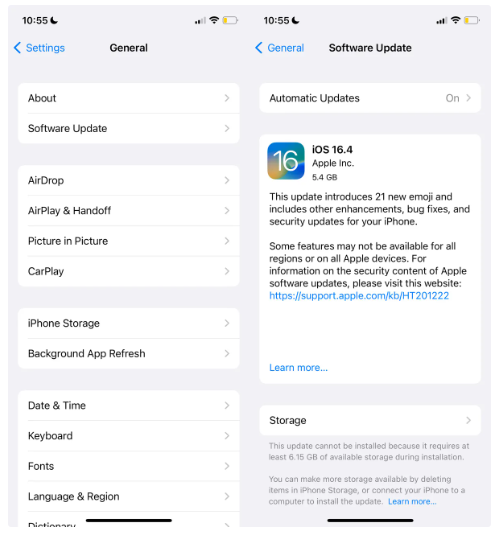


















Noch kein Kommentar Sag etwas...